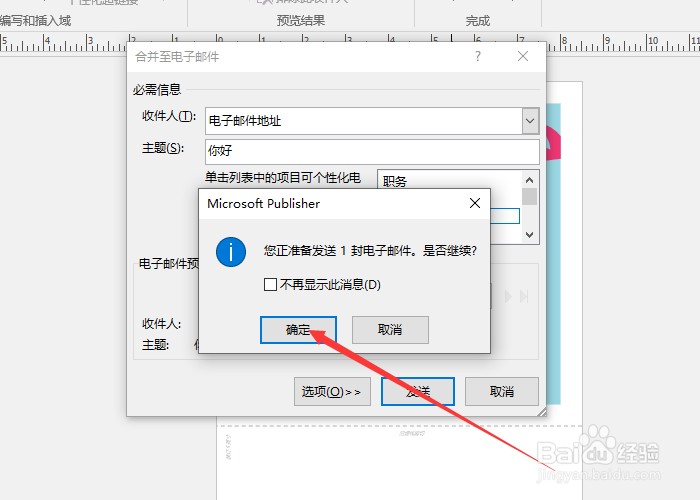1、当在Publisher界面中设计好的画报之后在菜单栏中单击“邮件”选项卡

2、然后在邮件的选项卡下单击“电子邮件并合并”按钮

3、依次再选择单击“选择收件人”按钮
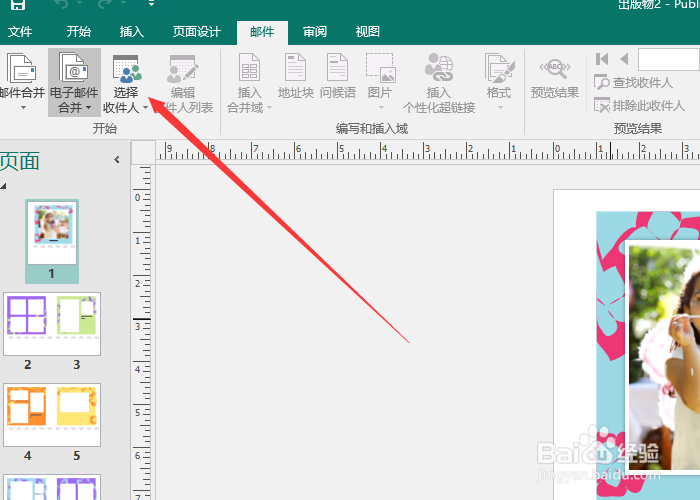
4、列出选项中选择单击“收件人的数据表来源”选项,在这选择“键入新列表”选项
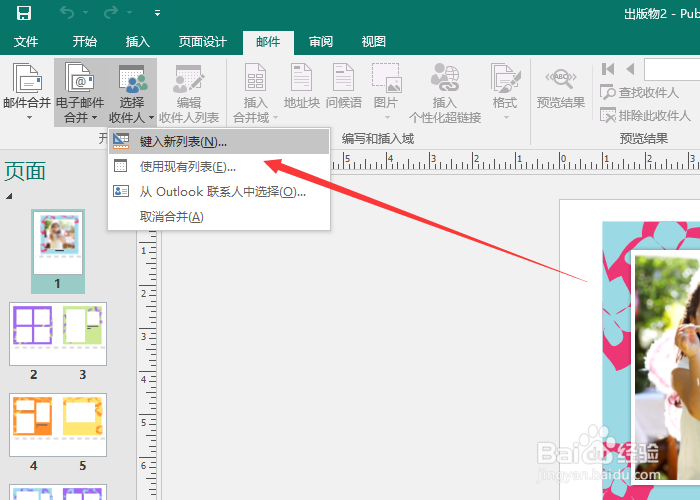
5、打开新建地址列表对话框中输入收件人的信息后单击“确定”按钮
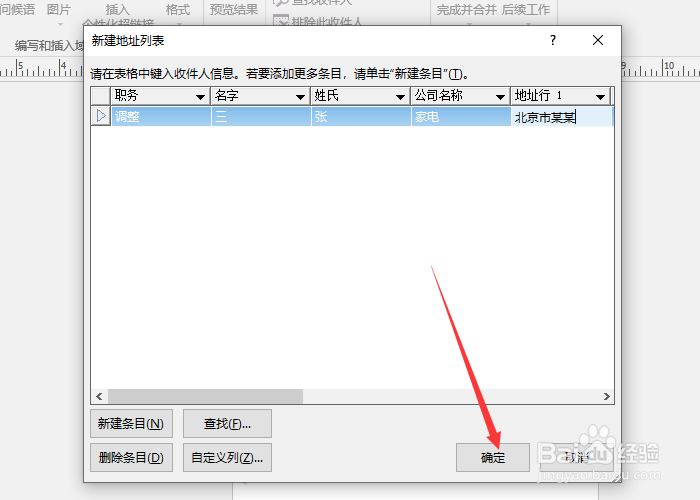
6、切换打开保存通讯录对话框中输入文件名后单击“保存”按钮

7、在邮件合并收件人对话框中选择收件人后单击“确定”按钮

8、返回在Publisher界面中单击“完成合并”按钮

9、列出选项中单击“发送电子邮件”选项

10、在合并至电子邮件对话框中在主题栏中“填写主题的名称”后单击“发送”按钮
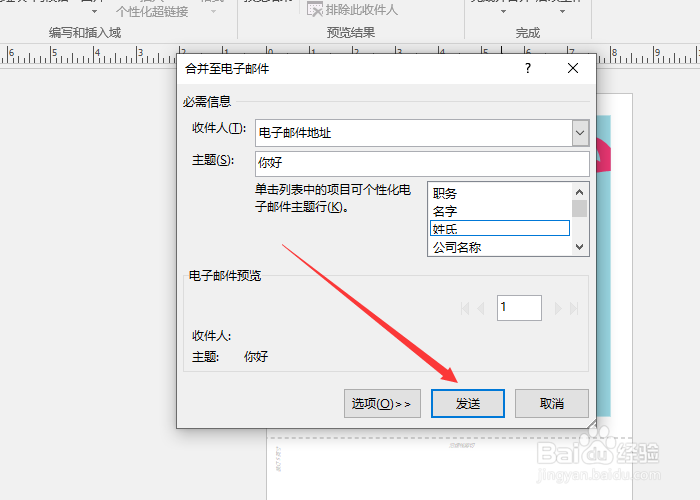
11、弹出小对话框中您正准备发送1电子邮件,是否继续的提示中单击“确定”按钮。